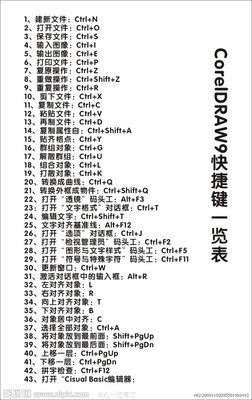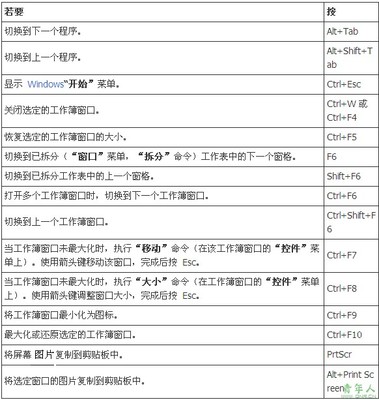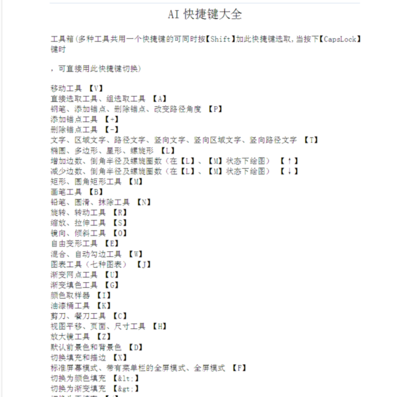EXCEL是个功能强大、简洁实用的软件,用好了能为我们的办公和处理数据带来很多方便。
很多人可能觉得EXCEL很简单,其实不然,试问自己知道它的快捷键有几多?在实际生活中经常看到有人往单元格中输入数据时用鼠标双击的方式(而不知如下面所示的粉红色标记的F2快捷键用法),试想如果你有足够多的数据需要输入,都用鼠标双击的方法,估计输入完毕时手会麻木了。
转载分享偶偶然在http://www.mulongsoft.com/wseebsbook/keys.htm网页上看到的其快捷键大全:
◆ EXCEL快捷键: ESC键 修改单元格时如果不小心更改公式的构成,可以用ESC键退出,避免破坏了公式
◆ EXCEL快捷键: CTRL+ 箭头键 移动到当前数据区域的边缘
◆ EXCEL快捷键: HOME 移动到行首
◆ EXCEL快捷键: CTRL+HOME 移动到工作表的开头
◆ EXCEL快捷键: CTRL+END移动到工作表的最后一个单元格,这个单元格位于数据区的最右列和最底行的交叉处(右下角);或是与首单元格(一般为A1)相对的单元格。
◆ EXCEL快捷键: PAGE DOWN 向下移动一屏
◆ EXCEL快捷键: PAGE UP 向上移动一屏
◆ EXCEL快捷键: ALT+PAGE DOWN 向右移动一屏
◆ EXCEL快捷键: ALT+PAGE UP 向左移动一屏
◆ EXCEL快捷键: CTRL+F6 或 CTRL+TAB 移动到下一工作簿或窗口
◆ EXCEL快捷键: CTRL+SHIFT+F6 或 CTRL+SHIFT+TAB 移动到前一工作簿或窗口
◆ EXCEL快捷键: F6 移动到已拆分工作簿中的下一个窗格
◆ EXCEL快捷键: SHIFT+F6 移动到被拆分的工作簿中的上一个窗格
◆ EXCEL快捷键: CTRL+BACKSPACE 滚动并显示活动单元格
◆ EXCEL快捷键: F5 显示“定位”对话框
◆ EXCEL快捷键: SHIFT+F5 显示“查找”对话框
◆ EXCEL快捷键: SHIFT+F4 重复上一次“查找”操作(等同于“查找下一个”)
◆ EXCEL快捷键: TAB 在保护工作表中的非锁定单元格之间移动
◆ EXCEL快捷键: SCROLL LOCK 打开或关闭滚动锁定
◆ EXCEL快捷键: HOME 移动到窗口中左上角处的单元格
◆ EXCEL快捷键: END 移动到窗口中右下角处的单元格
◆ EXCEL快捷键: 上箭头键或下箭头键 向上或向下滚动一行
◆ EXCEL快捷键: 左箭头键或右箭头键 向左或向右滚动一列
◆ EXCEL快捷键: 用于预览和打印文档的按键 CTRL+P 或 CTRL+SHIFT+F12 显示“打印”对话框
◆ EXCEL快捷键: 在打印预览中时 按下 箭头键 完成 当放大显示时,在文档中移动
◆ EXCEL快捷键: 在打印预览中时 按下PAGE UP 或 PAGE DOWN 完成当缩小显示时,在文档中每次滚动一页
◆ EXCEL快捷键: 在打印预览中时 按下CTRL+上箭头键或CTRL+左箭头键 完成 当缩小显示时,滚动到第一页
◆ EXCEL快捷键: 在打印预览中时 按下 CTRL+下箭头键或CTRL+右箭头键 完成 当缩小显示时,滚动到最后一页
◆ EXCEL快捷键: 用于工作表、图表和宏的按键 按下 SHIFT+F11 或 ALT+SHIFT+F1 完成插入新工作表
◆ EXCEL快捷键: 用于工作表、图表和宏的按键 按下 F11 或 ALT+F1 创建使用当前区域的图表
◆ EXCEL快捷键: 用于工作表、图表和宏的按键 按下 ALT+F8 完成 显示“宏”对话框
◆ EXCEL快捷键: 用于工作表、图表和宏的按键 按下 ALT+F11 显示“Visual Basic 编辑器”
◆ EXCEL快捷键: 用于工作表、图表和宏的按键 按下 CTRL+F11 插入 Microsoft Excel 4.0宏工作表
◆ EXCEL快捷键: 用于工作表、图表和宏的按键 按下 CTRL+PAGE DOWN 移动到工作簿中的下一个工作表
◆ EXCEL快捷键: 用于工作表、图表和宏的按键 按下 CTRL+PAGE UP 移动到工作簿中的上一个工作表
◆ EXCEL快捷键: 用于工作表、图表和宏的按键 按下 CTRL+PAGE DOWN 移动到工作簿中的下一个工作表
◆ EXCEL快捷键: 用于工作表、图表和宏的按键 按下 SHIFT+CTRL+PAGE DOWN选择工作簿中当前和下一个工作表
◆ EXCEL快捷键: 用于工作表、图表和宏的按键 按下 SHIFT+CTRL+PAGE UP选择工作簿中的当前工作簿或上一个工作簿
◆ EXCEL快捷键: 用于输入数据的按键 ENTER 完成单元格输入并在选定区域中下移
◆ EXCEL快捷键: 用于输入数据的按键 ALT+ENTER 在单元格中折行
◆ EXCEL快捷键: 用于输入数据的按键 CTRL+ENTER 用当前输入项填充选定的单元格区域
◆ EXCEL快捷键: 用于输入数据的按键 SHIFT+ENTER 完成单元格输入并在选定区域中上移
◆ EXCEL快捷键: 用于输入数据的按键 TAB 完成单元格输入并在选定区域中右移
◆ EXCEL快捷键: 用于输入数据的按键 SHIFT+TAB 完成单元格输入并在选定区域中左移
◆ EXCEL快捷键: 用于输入数据的按键 ESC 取消单元格输入
◆ EXCEL快捷键: 用于输入数据的按键 BACKSPACE 删除插入点左边的字符,或删除选定区域
◆ EXCEL快捷键: 用于输入数据的按键 DELETE 删除插入点右边的字符,或删除选定区域
◆ EXCEL快捷键: 用于输入数据的按键 CTRL+DELETE 删除插入点到行末的文本
◆ EXCEL快捷键: 用于输入数据的按键 箭头键 向上下左右移动一个字符
◆ EXCEL快捷键: 用于输入数据的按键 HOME 移到行首
◆ EXCEL快捷键: 用于输入数据的按键 F4 或 CTRL+Y 重复最后一次操作
◆ EXCEL快捷键: 用于输入数据的按键 SHIFT+F2 编辑单元格批注
◆ EXCEL快捷键: 用于输入数据的按键 CTRL+SHIFT+F3 由行或列标志创建名称
◆ EXCEL快捷键: 用于输入数据的按键 CTRL+D 向下填充
◆ EXCEL快捷键: 用于输入数据的按键 CTRL+R 向右填充
◆ EXCEL快捷键: 用于输入数据的按键 CTRL+F3 定义名称
◆ EXCEL快捷键: 在单元格或编辑栏中使用的按键 BACKSPACE编辑活动单元格,然后清除该单元格,或在编辑单元格内容时删除活动单元格中前面的字符
◆ EXCEL快捷键: 在单元格或编辑栏中使用的按键 ENTER 完成单元格输入
◆ EXCEL快捷键: 在单元格或编辑栏中使用的按键 CTRL+SHIFT+ENTER 以数组公式形式输入公式
◆ EXCEL快捷键: 在单元格或编辑栏中使用的按键 ESC 取消单元格或编辑栏中的输入项
◆ EXCEL快捷键: 在单元格或编辑栏中使用的按键 CTRL+A 在公式中键入函数名之后,显示公式选项板
◆ EXCEL快捷键: 在单元格或编辑栏中使用的按键 CTRL+SHIFT+A在公式中键入函数名之后,为该函数插入变量名和括号
◆ EXCEL快捷键: 在单元格或编辑栏中使用的按键 CTRL+K 插入超级链接
◆ EXCEL快捷键: 在单元格或编辑栏中使用的按键 ENTER (在具有超级链接的单元格中) 激活超级链接
◆ EXCEL快捷键: 在单元格或编辑栏中使用的按键 F2 编辑活动单元格,并将插入点放到行末
◆ EXCEL快捷键: 在单元格或编辑栏中使用的按键 F3 将定义的名称粘贴到公式中
◆ EXCEL快捷键: 在单元格或编辑栏中使用的按键 SHIFT+F3 将函数粘贴到公式中
◆ EXCEL快捷键: 在单元格或编辑栏中使用的按键 F9 计算所有打开工作簿中的所有工作表
◆ EXCEL快捷键: 在单元格或编辑栏中使用的按键 CTRL+ALT+F9 计算活动工作簿中的所有工作表
◆ EXCEL快捷键: 在单元格或编辑栏中使用的按键 SHIFT+F9 计算活动工作表
◆ EXCEL快捷键: 在单元格或编辑栏中使用的按键 = (等号) 键入公式
◆ EXCEL快捷键: 在单元格或编辑栏中使用的按键 ALT+= (等号) 插入“自动求和”公式
◆ EXCEL快捷键: 在单元格或编辑栏中使用的按键 CTRL+; (分号) 输入日期
◆ EXCEL快捷键: 在单元格或编辑栏中使用的按键 CTRL+SHIFT+: (冒号) 输入时间
◆ EXCEL快捷键: 在单元格或编辑栏中使用的按键 CTRL+SHIFT+" (双引号)将当前单元格上方单元格中数值复制到当前单元格或编辑栏
◆ EXCEL快捷键: 在单元格或编辑栏中使用的按键 CTRL+` (左单引号) 在显示单元格值和显示单元格公式间转换
◆ EXCEL快捷键: 在单元格或编辑栏中使用的按键 CTRL+' (撇号)将当前单元格上方单元格中的公式复制到当前单元格或编辑栏
◆ EXCEL快捷键: 在单元格或编辑栏中使用的按键 ALT+ 下箭头键 显示“记忆式键入”列表
◆ EXCEL快捷键: 设置数据格式的按键 ALT+' (撇号) 显示“样式”对话框
◆ EXCEL快捷键: 设置数据格式的按键 CTRL+1 显示“单元格格式”对话框
◆ EXCEL快捷键: 设置数据格式的按键 CTRL+SHIFT+~ 应用“常规”数字格式
◆ EXCEL快捷键: 设置数据格式的按键 CTRL+SHIFT+$ 应用带两个小数位的“贷币”格式(负数出现在括号中)
◆ EXCEL快捷键: 设置数据格式的按键 CTRL+SHIFT+% 应用不带小数位的“百分比”格式
◆ EXCEL快捷键: 设置数据格式的按键 CTRL+SHIFT+^ 应用带两个小数位的“科学记数”数字格式
◆ EXCEL快捷键: 设置数据格式的按键 CTRL+SHIFT+# 应用年月日“日期”格式
◆ EXCEL快捷键: 设置数据格式的按键 CTRL+SHIFT+@ 应用小时和分钟“时间”格式,并标明上午或下午
◆ EXCEL快捷键: 设置数据格式的按键 CTRL+SHIFT+! 应用这样的数字格式:具有千位分隔符且负数用负号 (-)表示
◆ EXCEL快捷键: 设置数据格式的按键 CTRL+SHIFT+& 应用外边框
◆ EXCEL快捷键: 设置数据格式的按键 CTRL+SHIFT+_ 删除外边框
◆ EXCEL快捷键: 设置数据格式的按键 CTRL+B 应用或取消字体加粗格式
◆ EXCEL快捷键: 设置数据格式的按键 CTRL+I 应用或取消字体倾斜格式
◆ EXCEL快捷键: 设置数据格式的按键 CTRL+U 应用或取消下划线格式
◆ EXCEL快捷键: 设置数据格式的按键 CTRL+5 应用或取消删除线格式
◆ EXCEL快捷键: 设置数据格式的按键 CTRL+9 隐藏行
◆ EXCEL快捷键: 设置数据格式的按键 CTRL+SHIFT+( (左括号) 取消隐藏行
◆ EXCEL快捷键: 设置数据格式的按键 CTRL+0(零) 隐藏列
◆ EXCEL快捷键: 设置数据格式的按键 CTRL+SHIFT+)(右括号) 取消隐藏列
◆ EXCEL快捷键: 编辑数据的按键 F2 编辑活动单元格并将插入点放置到线条末尾
◆ EXCEL快捷键: 编辑数据的按键 ESC 取消单元格或编辑栏中的输入项
◆ EXCEL快捷键: 编辑数据的按键 BACKSPACE编辑活动单元格并清除其中原有的内容,或者在编辑单元格内容时删除活动单元格中的前一个字符
◆ EXCEL快捷键: 编辑数据的按键 F3 将定义的名称粘贴到公式中
◆ EXCEL快捷键: 编辑数据的按键 ENTER 完成单元格输入
◆ EXCEL快捷键: 编辑数据的按键 CTRL+SHIFT+ENTER 将公式作为数组公式输入
◆ EXCEL快捷键: 编辑数据的按键 CTRL+A 在公式中键入函数名之后,显示公式选项板
◆ EXCEL快捷键: 编辑数据的按键 CTRL+SHIFT+A 在公式中键入函数名之后,为该函数插入变量名和括号
◆ EXCEL快捷键: 编辑数据的按键 F7 键 显示“拼写检查”对话框。
◆ EXCEL快捷键: CTRL+C 复制选定区域
◆ EXCEL快捷键: CTRL+X 剪切选定区域
◆ EXCEL快捷键: CTRL+V 粘贴选定区域
◆ EXCEL快捷键: DELETE 清除选定区域的内容
◆ EXCEL快捷键: CTRL+ 连字符 删除选定区域
◆ EXCEL快捷键: CTRL+Z 撤消最后一次操作
◆ EXCEL快捷键: CTRL+SHIFT+ 加号 插入空白单元格
◆ EXCEL快捷键: ENTER在选定区域内由上往下移动,或者按“编辑”选项卡(单击“工具”菜单中的“选项”命令)中选定的方向移动。
◆ EXCEL快捷键: SHIFT+ENTER在选定区域内由下往上移动,或者按与“编辑”选项卡(单击“工具”菜单中的“选项”命令)中选定方向相反的方向移动。
◆ EXCEL快捷键: TAB 在选定区域内由左往右移动。如果选定区域只有一列,则向下移动一个单元格。
◆ EXCEL快捷键: SHIFT+TAB 在选定区域内由右往左移动。如果选定区域只有一列,则向上移动一个单元格。
◆ EXCEL快捷键: CTRL+PERIOD 按顺时针方向移动到选定区域的下一个角。
◆ EXCEL快捷键: CTRL+ALT+右箭头键 右移到非相邻的选定区域
◆ EXCEL快捷键: CTRL+ALT+左箭头键 左移到非相邻的选定区域
◆ EXCEL快捷键: CTRL+SHIFT+*(星号)选定当前单元格周围的区域(选定区域是封闭在空白行和空白列中的数据区域)
◆ EXCEL快捷键: SHIFT+ 箭头键 将选定区域扩展一个单元格宽度
◆ EXCEL快捷键: CTRL+SHIFT+ 箭头键 将选定区域扩展到与活动单元格同一行或同一列的最后一个非空白单元格
◆ EXCEL快捷键: SHIFT+HOME 将选定区域扩展到行首
◆ EXCEL快捷键: CTRL+SHIFT+HOME 将选定区域扩展到工作表的开始
◆ EXCEL快捷键: CTRL+SHIFT+END 将选定区域扩展到工作表的最后一个使用的单元格(右下角)
◆ EXCEL快捷键: CTRL+SPACEBAR 选定整列
◆ EXCEL快捷键: SHIFT+SPACEBAR 选定整行
◆ EXCEL快捷键: CTRL+A 选定整个工作表
◆ EXCEL快捷键: SHIFT+BACKSPACE 如果已经选定了多个单元格,则只选定其中的活动单元格
◆ EXCEL快捷键: SHIFT+PAGE DOWN 将选定区域向下扩展一屏
◆ EXCEL快捷键: SHIFT+PAGE UP 将选定区域向上扩展一屏
◆ EXCEL快捷键: CTRL+SHIFT+SPACEBAR 在选定了一个对象的情况下,选定工作表上的所有对象
◆ EXCEL快捷键: CTRL+6 在隐藏对象、显示对象与对象占位符之间切换
◆ EXCEL快捷键: CTRL+7 显示或隐藏“常用”工具栏
◆ EXCEL快捷键: F8 使用箭头键启动扩展选中区域的功能
◆ EXCEL快捷键: SHIFT+F8 将其他区域中的单元格添加到选中区域中,或使用箭头键移动到需要添加的选中区域的起始处,然后按下F8 和箭头键选择下一个区域。
◆ EXCEL快捷键: SCROLL LOCK, SHIFT+HOME 将选定区域扩展到窗口左上角的单元格
◆ EXCEL快捷键: SCROLL LOCK, SHIFT+END 将选定区域扩展到窗口右下角的单元格
◆ EXCEL快捷键: 提示 在“滚动锁定”关闭的情况下使用滚动键(如 PAGEUP 和PAGEDOWN),选定的区域会随之发生移动。若要在滚动时保持原来的选定区域,应首先打开“滚动锁定”功能。处于 End模式时展开选中区域的按键
◆ EXCEL快捷键: 用于数据库和数据清单的按键 ALT+ 按键,按键 是字段或命令名中带下划线的字母选择一个字段或命令按钮
◆ EXCEL快捷键: 用于数据库和数据清单的按键 下箭头键 移动到下一记录中的同一字段
◆ EXCEL快捷键: 用于数据库和数据清单的按键 上箭头键 移动到上一记录中的同一字段
◆ EXCEL快捷键: 用于数据库和数据清单的按键 TAB 移动到记录中可编辑的下一字段
◆ EXCEL快捷键: 用于数据库和数据清单的按键 SHIFT+TAB 移动到记录中可编辑的上一字段
◆ EXCEL快捷键: 用于数据库和数据清单的按键 ENTER 移动到下一记录的首字段
◆ EXCEL快捷键: 用于数据库和数据清单的按键 SHIFT+ENTER 移动到上一记录的首字段
◆ EXCEL快捷键: 用于数据库和数据清单的按键 PAGE DOWN 移动到前 10 个记录的同一字段
◆ EXCEL快捷键: 用于数据库和数据清单的按键 CTRL+PAGE DOWN 移动到新的记录
◆ EXCEL快捷键: 用于数据库和数据清单的按键 PAGE UP 移动到后 10 个记录的同一字段
◆ EXCEL快捷键: 用于数据库和数据清单的按键 EXCEL快捷键: 用于数据库和数据清单的按键 CTRL+PAGE UP移动到首记录
◆ EXCEL快捷键: 用于数据库和数据清单的按键 HOME 或 END 移动到字段的开头或末尾
◆ EXCEL快捷键: 用于数据库和数据清单的按键 SHIFT+END 将选定区域扩展到字段的末尾
◆ EXCEL快捷键: 用于数据库和数据清单的按键 SHIFT+HOME 将选定区域扩展到字段的开头
◆ EXCEL快捷键: 用于数据库和数据清单的按键 左箭头键或右箭头键 在字段内左移或右移一个字符
◆ EXCEL快捷键: 用于数据库和数据清单的按键 SHIFT+左箭头键 选定左边的字符
◆ EXCEL快捷键: 用于数据库和数据清单的按键 SHIFT+右箭头键 选定右边的字符
◆ EXCEL快捷键: 使用自动筛选的按键 用箭头键选择包含列标的单元格,然后按 ALT+ 下箭头键显示当前列的“自动筛选”列表
◆ EXCEL快捷键: 使用自动筛选的按键 下箭头键 在“自动筛选”列表中选择下一项
◆ EXCEL快捷键: 使用自动筛选的按键 上箭头键 在“自动筛选”列表中选择上一项
◆ EXCEL快捷键: 使用自动筛选的按键 ALT+上箭头键 关闭当前列的“自动筛选”列表
◆ EXCEL快捷键: 使用自动筛选的按键 HOME 选择“自动筛选”列表中的第一项(“全部”)
◆ EXCEL快捷键: 使用自动筛选的按键 END 选定“自动筛选”列表的最后一项。
◆ EXCEL快捷键: 使用自动筛选的按键 ENTER 用“自动筛选”列表中的选定项筛选当前列
◆ EXCEL快捷键: 用于菜单和工具栏的按键 F10 或 ALT 激活菜单栏或同时关闭可见菜单和子菜单
◆ EXCEL快捷键: 用于菜单和工具栏的按键 TAB 或 SHIFT+TAB(当激活了工具栏时)选择工具栏上的下一个或上一个按钮或菜单
◆ EXCEL快捷键: 用于菜单和工具栏的按键 CTRL+TAB 或 CTRL+SHIFT+TAB(当激活了工具栏时)选择下一个或上一个工具栏
◆ EXCEL快捷键: 用于菜单和工具栏的按键 ENTER 打开选定的菜单,或执行分配给选定按钮的操作
◆ EXCEL快捷键: 用于菜单和工具栏的按键 SHIFT+F10 显示快捷菜单
◆ EXCEL快捷键: 用于菜单和工具栏的按键 ALT+SPACEBAR 显示程序图标菜单(在程序标题栏中)
◆ EXCEL快捷键: 用于菜单和工具栏的按键 下箭头键或上箭头键(显示出菜单或子菜单时)选择菜单或子菜单中的下一个或上一个命令
◆ EXCEL快捷键: 用于菜单和工具栏的按键 左箭头键或右箭头键选定左边或右边的菜单,或者当子菜单可见时,在主菜单和子菜单之间进行切换
◆ EXCEL快捷键: 用于菜单和工具栏的按键 HOME 或 END 选定菜单或子菜单中的第一个或最后一个命令
◆ EXCEL快捷键: 用于菜单和工具栏的按键 ESC 只关闭可见的菜单,或者在子菜单可见时,只关闭子菜单
◆ EXCEL快捷键: 用于菜单和工具栏的按键 CTRL+ 下箭头键 显示菜单中的全部命令
◆ EXCEL快捷键: 用于菜单和工具栏的按键 提示 可以使用键盘来选定菜单或任何可见工具栏中的任意命令。按 ALT键可以选定菜单栏(要EXCEL快捷键: 用于菜单和工具栏的按键 选定工具栏,请重复按CTRL+TAB,直到选定所需的工具栏)。按菜单名称中带下划线的字母,即可打开菜单,然后再按所需命令中带下划线的字母。
◆ EXCEL快捷键: 窗口、对话框和编辑框中的按键 ALT+TAB 切换到下一个程序
◆ EXCEL快捷键: 窗口、对话框和编辑框中的按键 ALT+SHIFT+TAB 切换到上一个程序
◆ EXCEL快捷键: 窗口、对话框和编辑框中的按键 CTRL+ESC 显示 Windows“开始”菜单
◆ EXCEL快捷键: 窗口、对话框和编辑框中的按键 CTRL+W 或 CTRL+F4 关闭活动工作簿窗口
◆ EXCEL快捷键: 窗口、对话框和编辑框中的按键 CTRL+F5 恢复活动工作簿窗口的大小
◆ EXCEL快捷键: 窗口、对话框和编辑框中的按键 F6 移动到已拆分工作簿的下一窗格
◆ EXCEL快捷键: 窗口、对话框和编辑框中的按键 SHIFT+F6 移动到已拆分工作簿的上一窗格
◆ EXCEL快捷键: 窗口、对话框和编辑框中的按键 CTRL+F6 切换到下一个工作簿窗口
◆ EXCEL快捷键: 窗口、对话框和编辑框中的按键 CTRL+SHIFT+F6 切换到上一个工作簿窗口
◆ EXCEL快捷键: 窗口、对话框和编辑框中的按键 CTRL+F7执行“移动”命令(菜单栏中的工作簿图标菜单),或使用箭头键移动窗口
◆ EXCEL快捷键: 窗口、对话框和编辑框中的按键 CTRL+F8执行“大小”命令(菜单栏中的工作簿图标菜单),或使用箭头键调整窗口的大小
◆ EXCEL快捷键: 窗口、对话框和编辑框中的按键 CTRL+F9 将工作簿窗口最小化为图标
◆ EXCEL快捷键: 窗口、对话框和编辑框中的按键 CTRL+F10 最大化或恢复工作簿窗口
◆ EXCEL快捷键: 窗口、对话框和编辑框中的按键 PRTSCR 将屏幕图像复制到剪贴板中
◆ EXCEL快捷键: 窗口、对话框和编辑框中的按键 ALT+PRINT SCREEN 将活动窗口的图像复制到剪贴板中
◆ EXCEL快捷键: 在“打开”和“另存为”对话框中使用的按键ALT+1 转至上一个f夹( )
◆ EXCEL快捷键: 在“打开”和“另存为”对话框中使用的按键ALT+2 打开当前文件夹的上一级文件夹(“向上一级”按钮)
◆ EXCEL快捷键: 在“打开”和“另存为”对话框中使用的按键ALT+3 关闭对话框,并打开全球广域网上的搜索页(“搜索Web”按钮 )
◆ EXCEL快捷键: 在“打开”和“另存为”对话框中使用的按键ALT+4 删除选定的文件夹或文件(“删除”按钮 )
◆ EXCEL快捷键: 在“打开”和“另存为”对话框中使用的按键ALT+5 在打开的文件夹中新建子文件夹(“新建文件夹”按钮)
◆ EXCEL快捷键: 在“打开”和“另存为”对话框中使用的按键ALT+6 在数据清单、明细数据、属性和预览视图间进行切换
◆ EXCEL快捷键: 在“打开”和“另存为”对话框中使用的按键ALT+7显示“工具”菜单(“工具”按钮)
转载自http://www.mulongsoft.com/wseebsbook/answer.htm的EXCEL常用技巧整理:
以下是对excel常用技巧的整理,贡献给大家,以资提高,共享办公快乐——慕龙科技 马童 整理
0 关于查找通配符
?号
说明:表示要查找的内容与问号所在的位置相同的单一字符
示例:fyu?可查找fyu1,fyuv等,此列中的1和v均用?代替。
*号
说明:表示要查找的内容与问号所在的位置相同的多个字符
示例:fyu*可查找fyu123,fyuv55u等,此列中的123和v55u均用*代替。
~波形符号
说明:查找一个问号、星号或波形符号,可在~后跟?、*或~
示例:fyu~?可查找fyu?
学会了通配符查找,在很多时候是很省力的,不妨试一试。
1 从Word表格文本中引入数据
请问可以将Word表格的文本内容引入到Excel工作表中吗?具体如何实现?
答:可以通过“选择性粘贴”命令来实现。具体操作如下:先利用“复制”命令将Word表格文本内容添加到系统剪贴板中,然后在Excel工作表中定位到对应位置。单击“编辑”菜单中的“选择性粘贴”命令,再选择“方式”下的“文本”项,最后单击“确定”按钮即可。
2 快速实现整块数据的移动
在工作中常常需要移动单元格中的数据,请问有比“粘贴”操作更快捷的方法吗?
答:可以直接采用拖动的方法。操作过程如下:首先选择要移动的数据(注意必须是连续的区域)。然后移动鼠标到边框处,当鼠标指针变成一个四个箭头标志时,按住“Shift”键的同时按下鼠标左键,拖动鼠标至要移动的目的区域(可以从鼠标指针右下方的黄色提示框中获知是否到达目标位置),放开鼠标左键即完成移动。
3 固定数据输入时的焦点
在数据输入时,每当我们按下“Enter”键后,光标就会自动跳转到下一个单元格中。因此在进行数据的反复验证中,就必须反复地来重新定位焦点。请问有什么方法来固定数据输入的焦点吗?
答:要实现上述要求并不难。输入数据前,在按住“Ctrl”键的同时单击选择该单元格。当单元格边框的边很细的时候,再开始数据的输入。这样不管按下多少次“Enter”键,光标始终都不会移动到其他单元格。如果要移动到下一单元格,可以使用方向键来完成。
当然如果当前工作表中要实行数据验证的单元格很多时,每次都按上述方法来操作未免有些麻烦。那么可以试试以下方法来实现一劳永逸。单击“工具”菜单中的“选项”命令,在弹出的设置框中单击“编辑”选项卡,然后取消选择“按Enter键后移动”复选框,最后单击“确定”按钮即可。
4 实现以“0”开头的数字输入
在Excel单元格中,输入一个以“0”开头的数据后,往往在显示时会自动把“0”消除掉。请问有什么办法来让“0”不被消掉吗?
答:要保留数字开头的“0”,其实是非常简单的。只要在输入数据前先输入一个“‘”(单引号),这样跟在后面的以“0”开头的数字的“0”就不会被系统自动消除。
5 将整列数据转换为矩阵形式
请问如何将工作表中的整列数据转换成用矩阵来表示?
答:要实现一列数据转化成一个矩阵,必须保证该列数据的个数L要等于该矩阵行数M和列数N的乘积,即L=M×N。然后按如下操作:选择该列的前N个数据,将其“复制”到剪贴板。再单击矩阵第一行的第一个单元格,然后从“编辑”菜单中执行“选择性粘贴”命令,在弹出的对话框中选择“转置”复选框,最后再单击“确定”按钮即把前N数据转换成了矩阵的第一行。接下来再选择该列中的下一组N个数据,执行“复制”。再将光标定位到矩阵的第二行的第一个单元格,执行“转置”操作。这样经过M次的“转置”后就把数据全部转换为矩阵形式了。
6 利用命令按钮快速实现合并
对行或者列进行合并操作是编辑工作表时经常会遇到的,可每次都要执行好几个步骤才能完成,请问有没有更快捷的办法?
答:其实系统为我们提供了合并单元格的工具按钮,只是它不是默认的工具栏按钮而已,可以按以下操作自行添加:单击“工具”菜单栏中的“自定义”命令,再选择“命令”选项卡,在左边的“类别”列表中选择“格式”后,在右边的“命令”选择列表中就可以找到“合并单元格”、“跨越合并”以及“撤销合并单元格”的命令按钮。
直接用鼠标将它们拖到工具栏上的合适位置即可。这样下次要执行合并操作时只要按对应的命令按钮就可以快速完成了。
7 让单元格数据斜向排版
有些工作表文件中的单元格数据是斜方向显示的,请问这个效果该如何实现?
答:要实现这个效果并不难,因为这是系统自身提供的一种排版模式。只需要找到相应的命令按钮。方法如下:单击“工具”菜单中的“自定义”命令,在“命令”选项卡的“类别”列表中选择“格式”项,在“命令”列表中找到“顺时针斜排”和“逆时针斜排”两个命令按钮,将它们拖到工具栏的合适位置。这样只要选择需要斜排的单元格,然后执行命令按钮就可以实现数据的斜向排版。
8 自动检测输入数据的合法性
由于特殊需要,我们对单元格的数据输入要求必须按统一格式来定义。请问可以在用户输入数据时自动检测其一致性吗?
答:只要为需要的单元格或工作表设置数据有效性检查即可。先选择需要进行该设置的单元格,然后在“数据”菜单中找到“有效性”命令,单击执行它。在弹出的对话框中选择“设置”选项卡。再从“允许”下拉列表框中选择要设置的类型,如“整数”、“小数”、“日期”等。如果对数据输入的大小或范围有要求的话,还可以对“数据”项进行设置。
当然还可以在“出错警告”和“输入法模式”选项卡中为单元格设置提示的类型和默认的输入法等。最后单击“确定”按钮。这样设置后,当用户输入的数据不符合你的设置要求时,系统会自动弹出一个“输入值非法”的提示对话框来提醒用户。
9 通过剪贴板为单元格添加数据
为什么利用“复制”和“粘贴”命令来为单元格中添加信息时,在菜单中的“粘贴”命令项有时是灰色的,没办法操作?请问该怎么办?
答:想通过“粘贴”对单元格内容进行添加数据是无法实现的。但是可以利用“剪贴板”来实现。首先要通过“编辑”菜单中的“Office剪贴板”命令,调出剪贴板查看程序,然后将要添加的数据“复制”到剪贴板上,这时可以在右边的剪贴板上看到该数据。接着将光标定位到要添加的单元格中,再单击剪贴板中刚才复制好的数据条目,数据就会自动的添加到单元格中了。
10 直接公式输入法
在输入公式或函数时,每次都要在前面带个“=”号,实在麻烦。请问可以直接输入公式吗?
答:当然可以,只要稍微设置一下就可以实现了。具体步骤如下:先单击“工具”菜单中的“选项”命令。再在弹出的选项对话框中选择“1-2-3的帮助”选项卡,选择“转换Lotus1-2-3公式”复选框。
最后单击“确定”按钮即完成设置。不过需要注意的是,这样设置后必须保证输入的公式全部都是数字,不能包含有引用单元格的其他符号。否则必须加上“=”号。
 爱华网
爱华网